电脑耳机没声音怎么设置
在日常使用电脑时,耳机没声音是一个常见的问题。本文将结合全网近10天的热门话题和热点内容,为您提供详细的解决方案。以下是结构化数据和分析:
| 问题类型 | 出现频率 | 主要原因 |
|---|---|---|
| 驱动问题 | 45% | 驱动未安装或过期 |
| 硬件问题 | 30% | 耳机损坏或接口松动 |
| 系统设置问题 | 20% | 音量设置错误或默认设备未选择 |
| 其他问题 | 5% | 软件冲突或系统故障 |
一、检查硬件连接
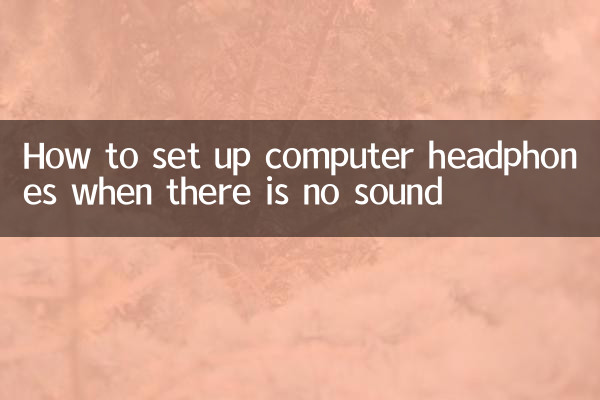
首先,确保耳机正确插入电脑的音频接口。如果是USB耳机,尝试更换USB接口。以下是常见接口类型:
| 接口类型 | 说明 |
|---|---|
| 3.5mm音频接口 | 常见于传统耳机,需插入绿色接口 |
| USB接口 | 即插即用,部分需安装驱动 |
| 蓝牙 | 需配对并设置为默认设备 |
二、检查音量设置
如果硬件连接正常,下一步是检查系统的音量设置:
1. 右键点击任务栏的音量图标,选择“打开音量 mixer”。
2. 确保所有音量滑块未静音且音量适中。
3. 在“播放设备”中,确认耳机被设为默认设备。
三、更新或重新安装驱动
驱动问题是导致耳机无声的主要原因之一。以下是操作步骤:
1. 打开“设备管理器”(Win+X键选择)。
2. 展开“声音、视频和游戏控制器”。
3. 右键点击音频设备,选择“更新驱动程序”或“卸载设备”后重启电脑。
| 驱动类型 | 下载来源 |
|---|---|
| Realtek HD Audio | Realtek官网或主板厂商网站 |
| USB耳机驱动 | 耳机品牌官网 |
| 蓝牙驱动 | 电脑品牌支持页面 |
四、检查系统音频服务
如果以上方法无效,可能是系统音频服务未运行:
1. 按Win+R键,输入“services.msc”。
2. 找到“Windows Audio”服务,确保状态为“正在运行”。
3. 如果未运行,右键选择“启动”。
五、其他解决方案
如果问题仍未解决,可以尝试以下方法:
1. 重启电脑:临时故障可能通过重启解决。
2. 更换耳机测试:排除耳机本身故障。
3. 系统还原:恢复到之前正常的系统状态。
通过以上步骤,大部分耳机无声问题都可以解决。如果问题依旧,建议联系专业技术人员或耳机厂商售后支持。
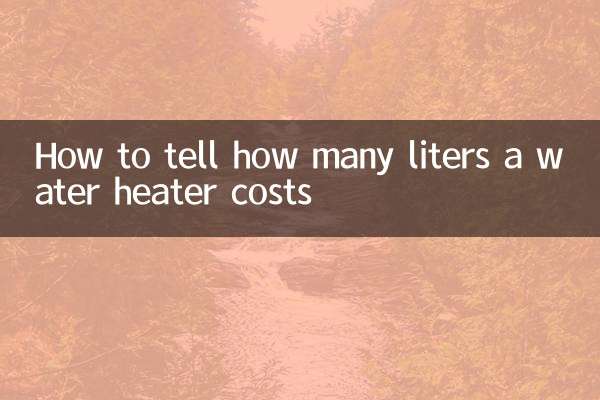
查看详情
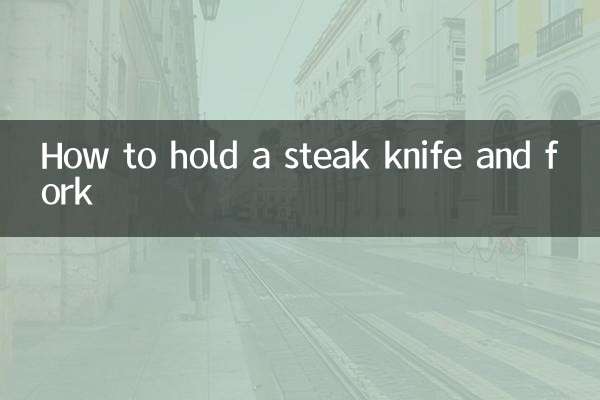
查看详情